redarea muzicii de la un difuzor Bluetooth S-ar putea să nu vă ofere volumul sau impulsul pentru a vă anima petrecerea.
ca urmare, mulți utilizatori conectează mai multe difuzoare Bluetooth, cum ar fi perechea stereo sau două difuzoare Homepod, pentru a îmbunătăți calitatea sunetului cu o ieșire duală.
cu toate acestea, dacă sunteți utilizator Apple, s-ar putea să vă întrebați,
- „există o aplicație pentru conectarea simultană a mai multor difuzoare Bluetooth?”
- conectați mai multe difuzoare Bluetooth și Căști cu aceste aplicații
- cum se configurează AmpMe
- cum să configurați Bose Connect
- cum să configurați Ultimate Ears
- cum se configurează funcția audio dublă Samsung
- cum se configurează SoundSeeder
- cum să configurați o pereche Stereo HomePod
- Întrebări frecvente
- pot să-mi conectez iPhone-ul la mai multe difuzoare Bluetooth simultan?
- există o aplicație pentru conectarea la mai multe difuzoare Bluetooth?
- pot conecta 2 Dispozitive Bluetooth la iPhone?
- iPhone-ul are audio dual?
- puteți conecta mai multe difuzoare Bluetooth în același timp?
- concluzie
„există o aplicație pentru conectarea simultană a mai multor difuzoare Bluetooth?”
răspunsul scurt este: „da!”
puteți conecta mai multe difuzoare Bluetooth la modele iPhone mai noi folosind mai multe aplicații precum Bose connect, care permite conectarea mai multor difuzoare la piggyback unul de celălalt pentru a reda sau transmite audio.
Reclameîn timp ce utilizatorii Apple s-au lăudat întotdeauna cu dispozitivele lor în ceea ce privește siguranța securității, le lipsește accesul la multe funcții excelente găsite pe dispozitivele Android, în special la versiunile mai noi precum Android 11.
Publicitățideci, hai chiar și terenul de joc explorând metode alternative pe care utilizatorii Apple și Android le pot folosi pentru a conecta mai multe căști sau difuzoare Bluetooth.
conectați mai multe difuzoare Bluetooth și Căști cu aceste aplicații
mai jos sunt 5 aplicații gratuite pe care utilizatorii Apple le pot utiliza pentru a transmite sau reda audio pe dispozitive compatibile:
- AmpMe
- Bose Connect
- Ultimate Ears
- caracteristica audio dublă Samsung
- Soundseeder
cum se configurează AmpMe
aplicația AmpMe nu este exclusivă pentru un singur sistem de operare, companie de telefonie sau marcă de difuzoare și, prin urmare, este incredibil de versatil de utilizat.
Publicitatecu toate acestea, funcționează diferit față de alte aplicații similare. Veți solicita altor persoane să le instaleze și să le conecteze la conturile lor Facebook sau Google.
utilizatorii pot trimite o solicitare pentru a asculta melodiile dvs. atâta timp cât serviciile de localizare ale aplicației sunt activate. Această aplicație tehnic nu permite utilizatorilor să conecteze mai multe difuzoare Bluetooth la iPhone-urile lor.
cu toate acestea, le permite să asocieze mai multe dispozitive, astfel încât toată lumea să poată asculta aceeași muzică simultan.
Iată un ghid pas cu pas pentru configurarea AmpMe:
- deschideți aplicația și atingeți semnul Plus (+).
- alegeți serviciul de muzică preferat, de exemplu,Spotify, iTunes sau YouTube șifaceți clic pe Conectare.
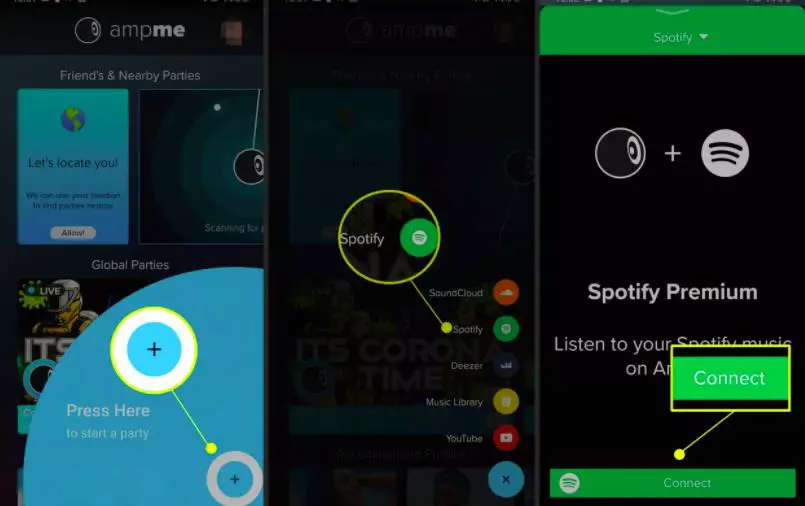
- accesați contul dvs. de muzică.
- Creați lista de redare
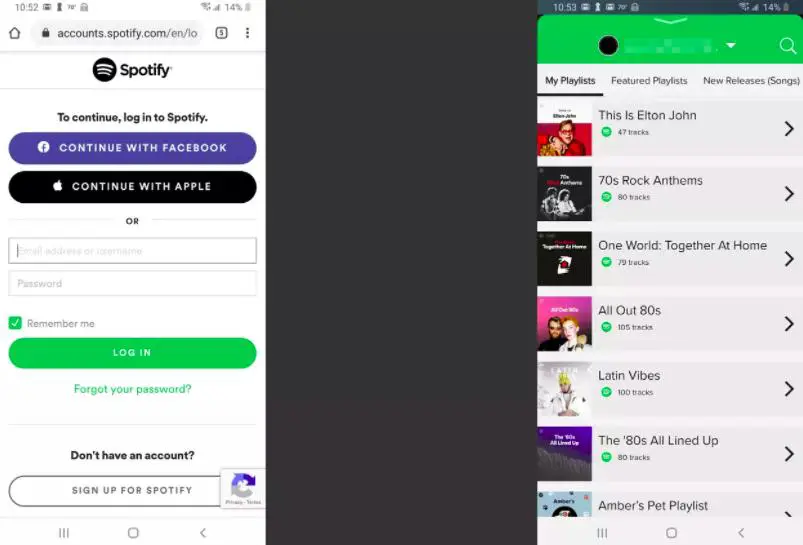
- acceptați invitații și începeți petrecerea
cum să configurați Bose Connect
spre deosebire de AmpMe, aplicația Bose Connect este disponibilă numai pentru dispozitivele Apple, permițând utilizatorilor să conecteze simultan două difuzoare sau căști Bose. Reclame
nu sunt acceptate alți producători, sisteme de operare sau difuzoare. Funcția esențială a aplicației este de a transmite audio către cele două difuzoare sincronizate.
cu toate acestea, actualizează și firmware-ul dispozitivului dvs. pentru a suporta funcții noi și pentru a remedia diferite erori audio și erori.Reclame
Iată un ghid pas cu pas pentru configurarea Bose Connect:
- descărcați aplicația pe dispozitivul dvs. iOS din Apple Store.
- porniți difuzorul Bose sau căștile compatibile.
- deschideți aplicația.
- aplicația ar trebui să automat dispozitivele Bluetooth. Când se întâmplă, ar trebui să vedeți „trageți pentru a vă conecta” pe ecran.

purtați căștile Bose în timpul configurării pentru a auzi un sunet care confirmă stabilirea conexiunii.
- atingeți Gata De redare în partea de jos a ecranului și conectați difuzoarele Bluetooth de la Bluetooth Settings>Bluetooth pe iPhone sau iPad. Sub opțiunea alte dispozitive, ar trebui să găsiți difuzoarele sau căștile.
cum să configurați Ultimate Ears

când descărcați aplicația Ultimate Ears, puteți alege dintre difuzoarele Boom și Megaboom pentru a reda audio pe dispozitivele asociate.
cu toate acestea, are unele limitări, deoarece nu toate difuzoarele sau dispozitivele sunt compatibile cu aplicația.
vă recomandăm să verificați App Store și Google Play Store pentru o listă de dispozitive compatibile pentru a fi sigur.
Iată un ghid pas cu pas pentru configurarea Ultimate Ears:
- achiziționați două difuzoare Ultimate Ears Megaboom
- deschideți aplicația Ultimate Ears pe iPhone, iPod Touch sau iPad.
- accesați setările Bluetooth de pe dispozitiv și selectați Ultimate Ears Megaboom din listă.
- pentru a dubla, apăsați simultan butoanele Bluetooth și + de pe difuzoare.
- apoi, apăsați butonul Bluetooth de două ori pentru a adăuga cele două difuzoare.
cum se configurează funcția audio dublă Samsung
utilizatorii cu Samsung Galaxy S8, s+ sau modele superioare pot beneficia de Bluetooth Dual Audio Android pentru a conecta mai multe difuzoare.
aplicația este compatibilă cu majoritatea difuzoarelor Bluetooth. Deci, puteți face cumpărături de la diferite mărci de difuzoare și puteți reda muzică din biblioteca dvs. media.
Iată un ghid pas cu pas pentru configurarea funcției audio dual Samsung:
- accesați Setări>conexiuni > Bluetooth și porniți-l.Apoi, atingeți avansat. Pentru modelele anterioare sau versiunile Android, atingeți pictograma Meniu din colțul din dreapta sus al ecranului.
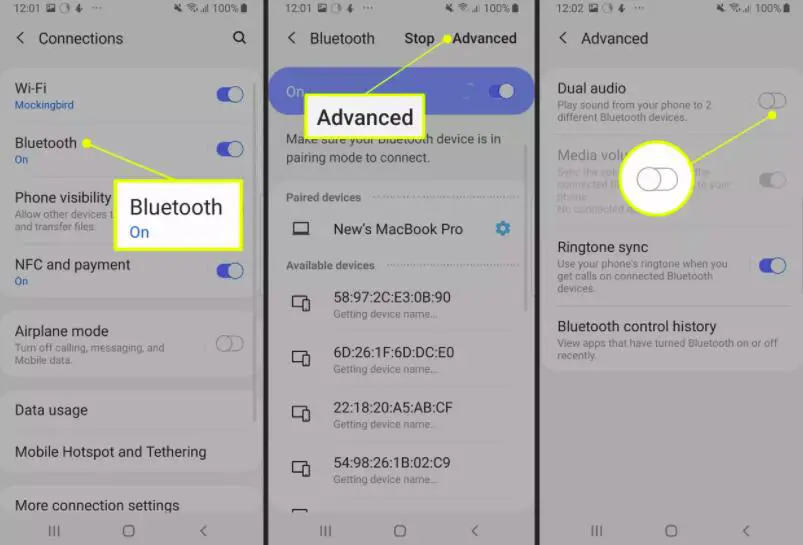
- pentru a utiliza funcția, asociați dispozitivul cu două difuzoare, două căști Bluetooth sau unul dintre acestea și activați Modul petrecere. Dacă adăugați un al treilea difuzor sau căști, primul dispozitiv asociat se va deconecta automat.
cum se configurează SoundSeeder
SoundSeeder este o aplicație Android care transformă dispozitivul într-un sistem audio multi-difuzor utilizând o conexiune fără fir.
conectându-vă la dispozitivul Wi-Fi, puteți conecta mai multe Bluetooth sau difuzoare și puteți asculta muzică sincronizată. Puteți utiliza aplicația cu orice hotspot Wi-Fi disponibil.Reclame
dacă nu există Wi-Fi disponibil, puteți crea unul de pe dispozitiv utilizând funcția Wi-Fi Direct sau Hotspot pentru a vă conecta difuzoarele inteligente.
Iată un ghid pas cu pas pentru configurarea SoundSeeder:
- conectați difuzoarele prin Wi-Fi și porniți aplicația.
- alegeți un dispozitiv care să servească drept „Player sau centru de Control” și toate celelalte dispozitive să fie „Difuzoare”.”
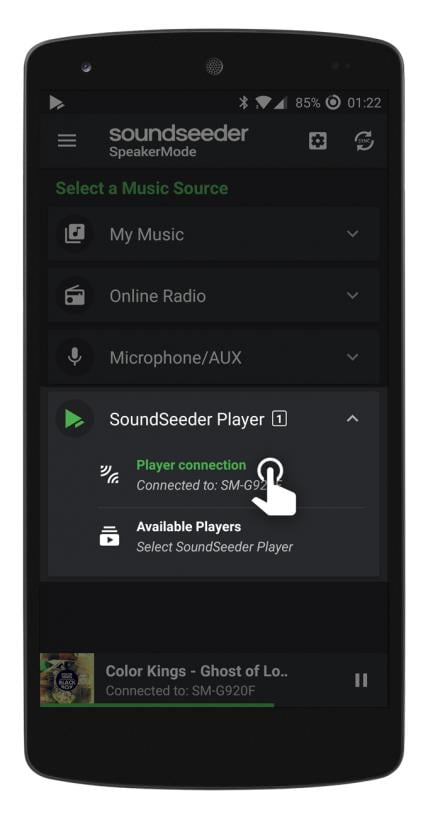
- alegeți muzica preferată și începeți redarea pe player. Toți difuzoarele vor începe să redea muzica sincronizată.
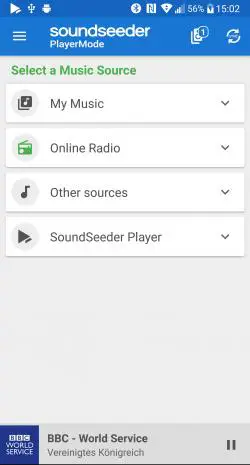
cum să configurați o pereche Stereo HomePod
nu vă faceți griji utilizatorii Apple. Apple te-a acoperit cu versiunea lor de audio dual Samsung numită pereche Stereo HomePod.
această caracteristică permite utilizatorilor de iPhone, iPad și iPod Touch să își asocieze dispozitivele cu două difuzoare HomePod.
indiferent dacă setați difuzoarele în aceeași cameră sau în mai multe camere, veți avea opțiunea de a le utiliza ca pereche stereo. Cu toate acestea, în timpul procesului de asociere, ambele difuzoare trebuie să fie în aceeași cameră.
Iată un ghid pas cu pas pentru configurarea unei perechi Stereo HomePod:
- deschideți aplicația acasă pe dispozitivul dvs. iOS.Apoi, țineți apăsat HomePod.
- apăsați pe Setări și selectați Creare pereche Stereo.Apoi, selectați al doilea difuzor. Ar trebui să vedeți două pictograme HomePod în aplicație.
- mapați ambele difuzoare la canalul corect. Apoi, faceți clic pe spate și gata.
Întrebări frecvente
pot să-mi conectez iPhone-ul la mai multe difuzoare Bluetooth simultan?
Da, puteți conecta mai multe difuzoare Bluetooth simultan cu pe iPhone-urile mai noi folosind diferite aplicații.
există o aplicație pentru conectarea la mai multe difuzoare Bluetooth?
Da, puteți utiliza mai multe aplicații pentru conectarea mai multor dispozitive Bluetooth, cum ar fi AmpMe, Bose Connect, Ultimate Ears, caracteristica audio dublă Samsung, HomePod etc.
pot conecta 2 Dispozitive Bluetooth la iPhone?
Da, puteți conecta două dispozitive Bluetooth cu iPhone-ul dvs. atâta timp cât rulează iOS 6 sau o versiune ulterioară folosind diferitele aplicații menționate mai sus.
iPhone-ul are audio dual?
da, Apple a adăugat recent o nouă caracteristică pe iOS 13.2 numită partajare Audio care permite utilizatorilor să transmită sau să redea audio conectând mai multe difuzoare.
puteți conecta mai multe difuzoare Bluetooth în același timp?
Da, puteți conecta simultan mai multe difuzoare Bluetooth atât pe dispozitivele Apple, cât și pe cele Android, atât timp cât acestea sunt compatibile cu modelul și sistemul de operare al dispozitivului.
concluzie
până acum, ar trebui să cunoașteți diferitele modalități alternative de a conecta mai multe dispozitive Bluetooth la dispozitivul iPhone sau Android.
cu toate acestea, înainte de a cheltui bani pe dispozitive scumpe, asigurați-vă că treceți prin limitările și restricțiile dispozitivului dvs., astfel încât să nu ajungeți la dispozitive incompatibile sau versiuni iOS sau Android neacceptate.
